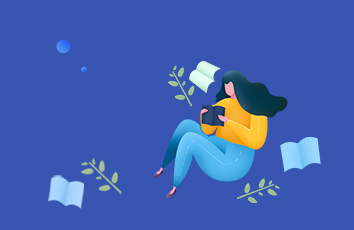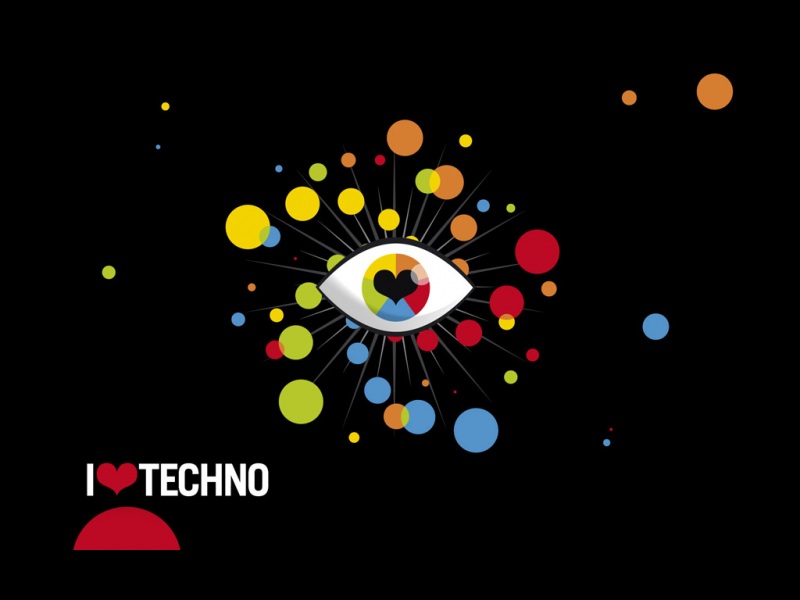一. 认识Git
Git是一个分布式版本控制系统,主要用于项目版本管理,一般使用过程为创建分支,修改代码、合并分支
二. 下载Git安装包
1. 登录Git官网:https://git-/(官网看版本号,缺点是下载太慢)
2.淘宝镜像下载:/binary.html?path=git-for-windows/(找到最新版点击一分钟下载完毕)
1.来到这个页面,根据自己的电脑选择是下载64位的还是32位的。
2.下载完后点击运行
三. 安装Git
点击Browse选择git的安装路径,(最好用英文,要是有中文或者空格之类的有的时候会很麻烦),点击Next(这里我装在了D盘新建的Git文件夹里)。
这里是选择安装的组件,直接默认即可,点击Next
选择菜单文件夹,可以改名和选择不同的文件夹,不要的话可以把下面方框中的√勾上(这里同样是建议默认),点击下一步
选择默认编辑器,直接默认选择vim,点击Next。
选择主干名,一般都是默认,点击Next。
调整path,推荐前两个,第一个意思是只从Git Bash使用Git,第二个意思是可以从命令或第三方软件使用Git(这里我选的是第二个),点击Next。
选择ssh可执行文件,直接默认走起,点击Next。
选择https传输后端,继续默认,点击Next。
配置行尾转换,继续默认,点击Next。
配置终端模拟器,继续默认,点击Next
选择‘git pull’的默认行为,继续默认,点击Next。
选择凭证助手,继续默认,点击Next。
配置额外选项,继续默认,点击Next。
配置实验选项,继续默认(都是新功能,默认全不勾选,咱不当小白鼠),点击Install。
之后便会开始安装,安装好后界面如下。建议两个都不要勾选,点击Finish,至此安装便已结束。
安装好后可以在鼠标右键、开始菜单、桌面等地方看到Git。